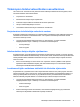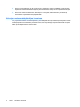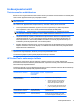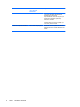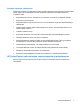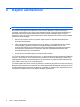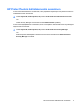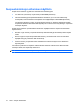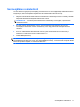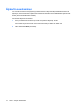HP ProtectTools User's Guide - Windows XP, Windows Vista, Windows 7
Table Of Contents
- Johdanto: tietoturva
- Käytön aloittaminen
- Järjestelmän asetusten määrittäminen
- Sovellusten asetusten määrittäminen
- Hallintatyökalujen lisääminen
- HP ProtectTools Security Manager
- Asennusohjeet
- Yleiset toiminnot
- Password Manager
- Verkkosivut tai ohjelmat, joissa kirjautumistunnusta ei ole vielä luotu
- Verkkosivut tai ohjelmat, joissa kirjautumistunnus on jo luotu
- Kirjautumistunnusten lisääminen
- Kirjautumistunnusten muokkaaminen
- Kirjautumistunnusvalikon käyttäminen
- Kirjautumistunnusten järjesteleminen luokkiin
- Kirjautumistunnusten hallinta
- Salasanan vahvuuden arvioiminen
- Password Manager -kuvakkeen asetukset
- Asetukset
- Valtuustiedot
- Oma henkilökorttisi
- Omien asetusten määrittäminen
- Tietojen varmuuskopiointi ja palauttaminen
- Sovellusten lisääminen
- Suojaussovellusten tila
- Password Manager
- Drive Encryption for HP ProtectTools (vain tietyt mallit)
- Privacy Manager for HP ProtectTools (vain tietyt mallit)
- Asennusohjeet
- Privacy Managerin avaaminen
- Privacy Manager -varmenteiden hallinta
- Privacy Manager -varmenteen pyytäminen ja asentaminen
- Privacy Manager -varmenteen tietojen tarkasteleminen
- Privacy Manager -varmenteen uudistaminen
- Oletusarvoisen Privacy Manager -varmenteen määrittäminen
- Privacy Manager -varmenteen poistaminen
- Privacy Manager -varmenteen palauttaminen
- Privacy Manager -varmenteen kumoaminen
- Luotettujen yhteyshenkilöiden hallinta
- Yleiset tehtävät
- Privacy Managerin käyttäminen Microsoft Outlookissa
- Privacy Managerin käyttäminen Microsoft Office 2007 -asiakirjassa
- Privacy Managerin asetusten määrittäminen Microsoft Officea varten
- Microsoft Office -asiakirjan allekirjoittaminen
- Allekirjoitusrivin lisääminen Microsoft Word- tai Microsoft Excel -asiakirjoja allekirjoitettaessa
- Microsoft Office -asiakirjan salaaminen
- Microsoft Office -asiakirjan salauksen poistaminen
- Salatun Microsoft Office -asiakirjan lähettäminen
- Allekirjoitetun Microsoft Office -asiakirjan tarkasteleminen
- Salatun Microsoft Office -asiakirjan tarkasteleminen
- Privacy Managerin käyttäminen Windows Live Messengerissä
- Privacy Manager Chat -istunnon käynnistäminen
- Privacy Managerin asetusten määrittäminen Windows Live Messengeriä varten
- Keskusteleminen Privacy Manager Chat -ikkunassa
- Keskusteluhistorian tarkasteleminen
- Lisätoiminnot
- Asennusohjeet
- File Sanitizer for HP ProtectTools
- Hävittäminen
- Vapaan tilan tyhjennys
- Asennusohjeet
- Yleiset tehtävät
- Hävittämisen käynnistäminen näppäinyhdistelmän avulla
- File Sanitizer -kuvakkeen käyttäminen
- Yhden pääoman manuaalinen hävittäminen
- Kaikkien valittujen kohteiden manuaalinen hävittäminen
- Vapaan tilan tyhjennyksen manuaalinen käynnistäminen
- Hävittämisen tai vapaan tilan tyhjennyksen keskeyttäminen
- Lokitiedostojen tarkasteleminen
- Device Access Manager for HP ProtectTools (vain tietyt mallit)
- LoJack Pro for HP ProtectTools
- Vianmääritys
- Sanasto
- Hakemisto
Tärkeimpien tietoturvatavoitteiden saavuttaminen
HP ProtectTools -moduulit toimivat yhdessä tuottaen ratkaisuja erilaisiin tietoturvaongelmiin, kuten
seuraaviin tärkeisiin tietoturvatavoitteisiin:
●
suojautuminen varkauksilta
●
arkaluontoisten tietojen käytön rajoittaminen
●
luvattoman käytön estäminen sisäisistä tai ulkoisista sijainneista
●
vahvojen salasanakäytäntöjen luominen
●
viranomaisten tietoturvaan liittyviin vaatimuksiin vastaaminen
Suojautuminen kohdistettuja varkauksia vastaan
Esimerkki kohdistetusta varkaudesta on luottamuksellisia ja asiakkaan tietoja sisältävän tietokoneen
varastaminen lentokentän turvatarkastuksessa. Voit suojautua kohdistettuja varkauksia vastaan
seuraavien toimintojen avulla:
●
Jos käynnistystä edeltävä todennustoiminto on otettu käyttöön, se auttaa estämään
käyttöjärjestelmän käytön. Lisätietoja on seuraavissa toimintaohjeissa:
◦
Security Manager
◦
Drive Encryption
Arkaluonteisten tietojen käytön rajoittaminen
Kuvittele tilannetta, jossa tilintarkastaja työskentelee toimipisteessäsi ja hänelle on annettu oikeudet
tarkastella arkaluonteisia taloudellisia tietoja, mutta et halua hänen tulostavan tiedostoja tai tallentavan
niitä kirjoittavalla tallennuslaitteella esimerkiksi CD-levylle. Voit rajoittaa tietojen käyttöä seuraavan
toiminnon avulla:
●
Device Access Manager for HP ProtectTools -ohjelmiston avulla IT-päälliköt voivat rajoittaa
kirjoittavien tallennuslaitteiden käyttöä, jotta arkaluonteisia tietoja ei voi tulostaa tai kopioida
kiintolevyltä siirrettävälle tallennusvälineelle.
Luvattoman käytön estäminen sisäisistä tai ulkoisista sijainneista
Suojaamattoman yritystietokoneen luvaton käyttö aiheuttaa vakavan uhan paitsi yrityksen verkossa
oleville resursseille, joihin kuuluvat muun muassa rahoituspalveluilta, johtohenkilöiltä tai tutkimus- ja
kehitysryhmältä peräisin olevat tiedot, myös potilaskertomusten ja henkilökohtaisen taloudellisen
tilanteen kaltaisille yksityisille tiedoille. Voit estää tietojen luvattoman käytön seuraavasti:
●
Jos käynnistystä edeltävä todennustoiminto on otettu käyttöön, se auttaa estämään
käyttöjärjestelmän käytön. Lisätietoja on seuraavissa toimintaohjeissa:
◦
Password Manager
◦
Drive Encryption
●
Password Manager auttaa varmistamaan, että luvattomat käyttäjät eivät pysty hankkimaan
salasanoja tai käyttämään salasanalla suojattuja sovelluksia.
Tärkeimpien tietoturvatavoitteiden saavuttaminen 3